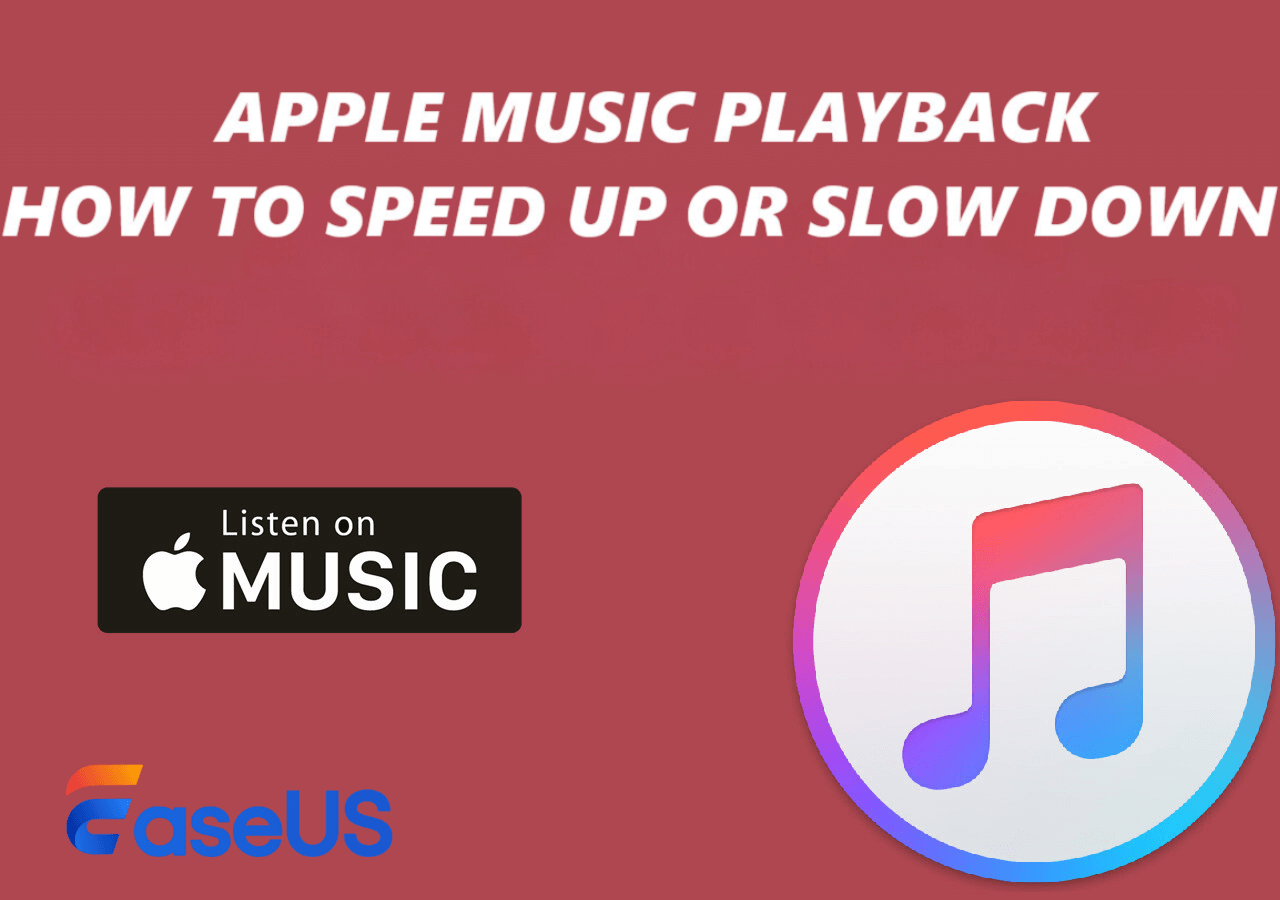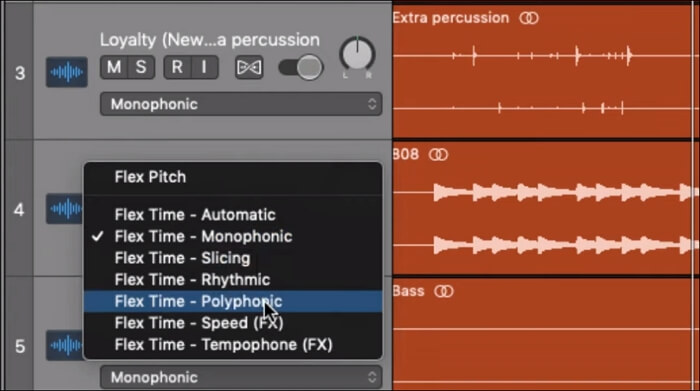- Scoprire EaseUS
- Chi Siamo
- Recensioni & Premi
- Contratto di Licenza
- Politica sulla Riservatezza
Sommario della pagina
Rallenta una canzone in GarageBand
👨💻 Mac: apri GarageBand e carica il tuo progetto. Vai al menu " Traccia ", seleziona " Mostra traccia tempo " o usa ⇧ + ⌘ + T. Fai clic sulla linea del tempo per creare un punto e trascinalo verso il basso per ridurre il tempo. Riproduci ed esporta la canzone rallentata.
📱 iPad/iPhone: apri GarageBand e carica il tuo progetto. Tocca l'icona della chiave inglese per le impostazioni del brano, quindi tocca Tempo. Regolare il cursore " Tempo " su un valore inferiore per rallentare la velocità di riproduzione.
Ci sono momenti in cui vuoi rallentare l'MP3 per imparare meglio passaggi musicali complessi, esercitarti a suonare insieme agli strumenti o goderti una versione rilassata e rallentata di una canzone. È qui che entra in gioco DAW, come GarageBand. Puoi rallentare un brano in GarageBand modificando il tempo in GarageBand , allungando il tempo della registrazione o abilitando il tempo flessibile.
| Metodo | Applicata ai | Efficacia | Adatto a |
|---|---|---|---|
| Utilizzando la traccia del tempo | Mac | Rallenta i brani senza influire manualmente sulle tracce. | Intero clip audio. |
| Dilatazione del tempo | Mac | Allungare manualmente i brani. | Parte della traccia audio. |
| Orario flessibile | Mac | Rallenta automaticamente le canzoni | Parti specifiche di una traccia. |
| Velocità di riproduzione | iPad/iPhone/Mac | Rallenta l'intero progetto. | Intero progetto. |
| Manipolazione del ciclo | iPad/iPhone | Regola i loop manualmente. | Parti specifiche. |
Come cambiare il tempo in GarageBand Mac in 3 modi
Ogni brano ha un tempo misurato come numero di battiti al minuto, che può anche essere definito come la velocità di una traccia. Quindi, quando qualcuno cambia il tempo, anche la velocità di una canzone verrà modificata.
In generale, GarageBand offre tre modi interni per rallentare il tempo:
1. Utilizzando la traccia del tempo
Questo metodo prevede la regolazione del tempo generale del progetto. Cambia il tempo in modo uniforme e cambia anche l'intonazione di una canzone . Ma la traccia del tempo non è precisa per sezioni specifiche e può influenzare l'intero brano se sono presenti più tracce.
Ecco come utilizzare la traccia Tempo:
Passaggio 1. Apri GarageBand e carica il tuo progetto.
Passaggio 2. Vai al menu " Traccia " e seleziona " Mostra traccia tempo ". Oppure fai clic su ⇧ + ⌘ + T.

Passaggio 3. Fare clic sulla linea del tempo per creare un punto e trascinarlo verso il basso per ridurre il tempo. Regola i punti del tempo per controllare dove cambia il tempo.

Passaggio 4. Riproduci ed esporta il brano rallentatore.
Come velocizzare una traccia in GarageBand [iPhone/iPad/Mac]
Come velocizzare una traccia in GarageBand sul tuo iPhone, iPad o Mac? Questo articolo ti guiderà attraverso la guida dettagliata passo dopo passo.
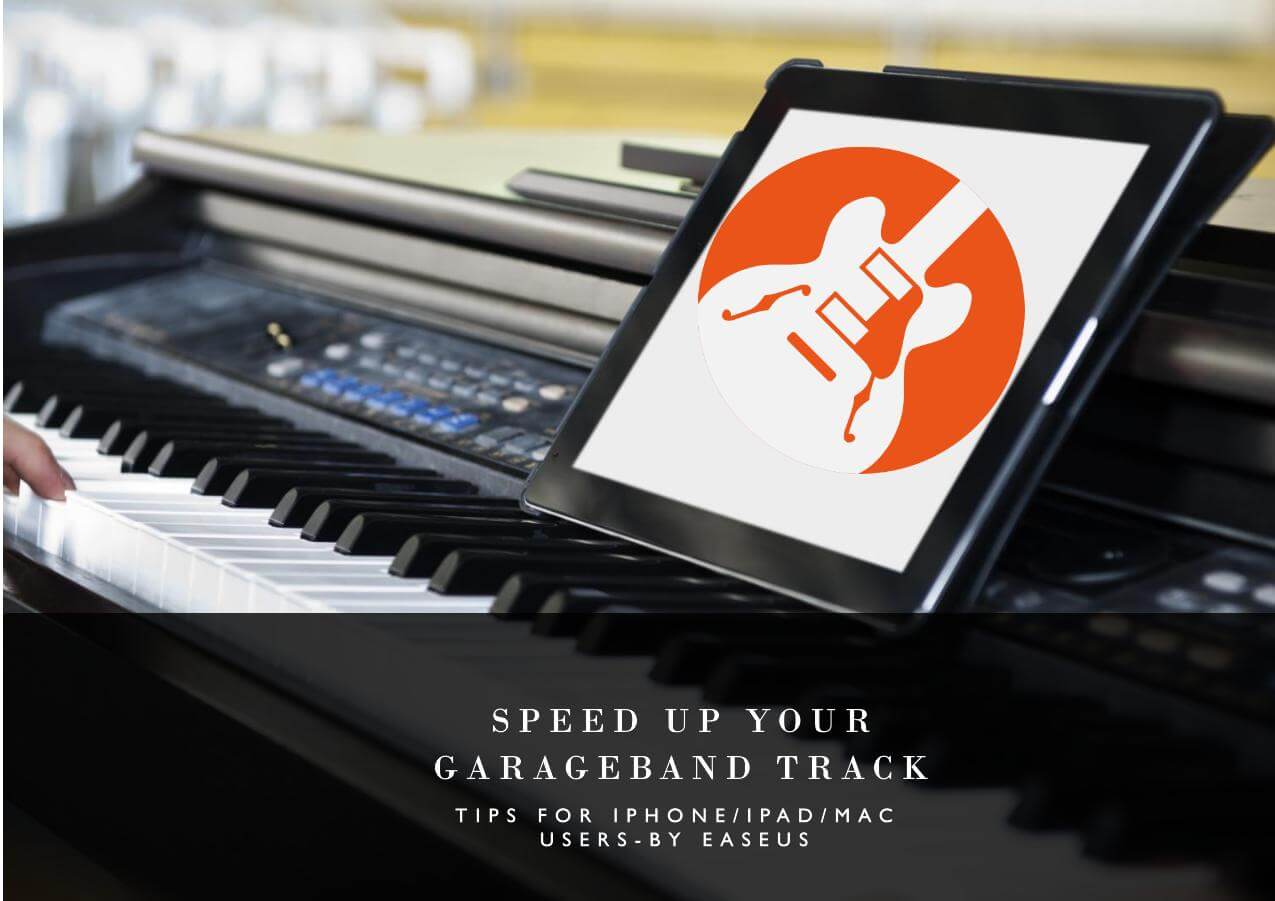
2. Dilatazione temporale di una regione audio
Allungando o restringendo una regione audio, puoi rallentare sezioni specifiche di un brano, quindi è ideale per regolazioni individuali. Tuttavia, tieni presente che può degradare la qualità audio se allungato troppo e l'unica regione audio che GarageBand si allunga senza alterarne il tono è con i loop Apple.
Passaggio 1. Seleziona il marcatore flessibile nel punto di modifica.
Passaggio 2. Trascina il contrassegno flessibile verso sinistra, fermandosi prima del transitorio precedente.
Questa azione comprimerà l'audio tra il tuo marcatore flessibile e il transitorio precedente espandendo l'audio dal tuo marcatore flessibile al transitorio successivo.
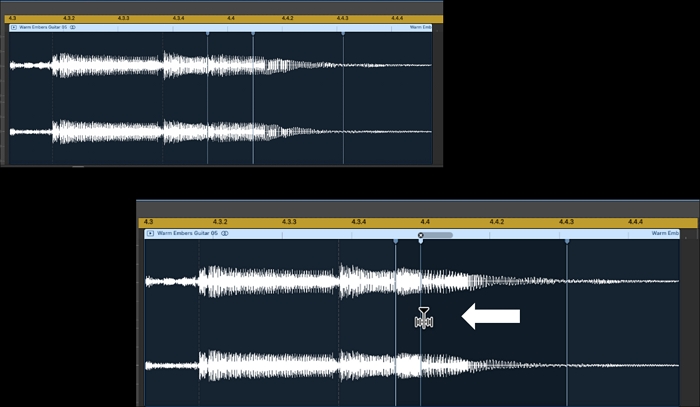
3. Orario flessibile
A differenza del time stretching, l'abilitazione del tempo flessibile consente un time stretching e una compressione dell'audio più sofisticati, soprattutto per parti specifiche di una traccia. Tuttavia, è necessario sperimentare la regolazione e perfezionare il risultato.
Passaggio 1. Avvia GarageBand sul tuo Mac e importa il brano. Fare doppio clic sulla traccia.

Passo 2. Fai clic sull'icona Flex, seleziona " Traccia " e seleziona " Abilita Flex ". Ciò ti consentirà di modificare le tracce audio.
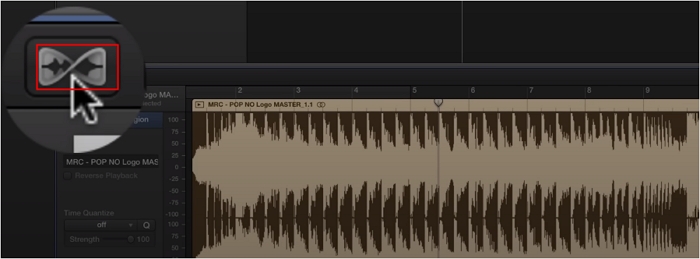
Passaggio 3. Vai alle impostazioni del tempo e inserisci un valore più alto di quello attuale per aumentare la velocità dell'intera traccia.
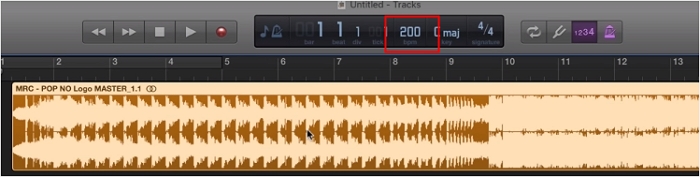
Passaggio 4. Abilita " Segui tempo e tono ".
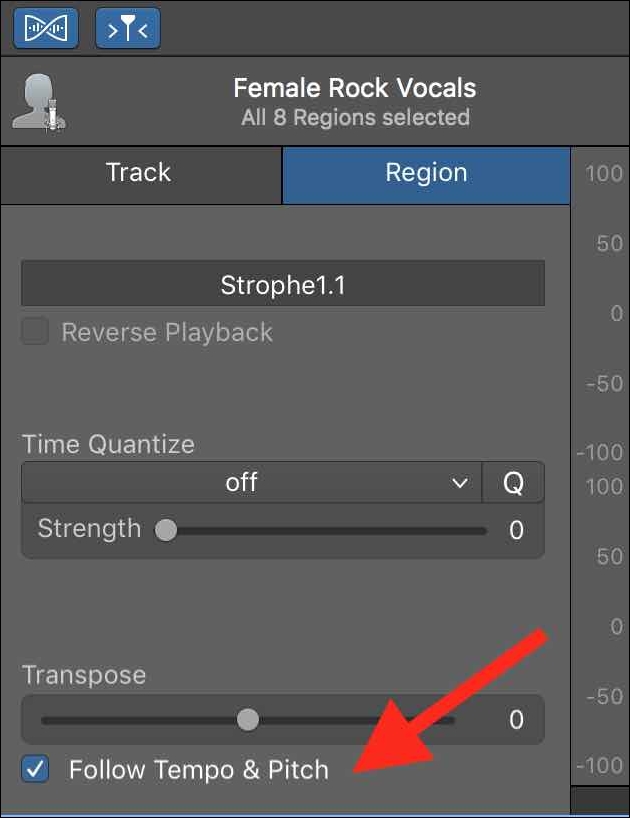
Rallenta i brani in GarageBand iPad/iPhone
GarageBand consente inoltre agli utenti di modificare la velocità di riproduzione di una traccia per rallentare il brano. Questo è semplice e veloce per scopi pratici, ma influisce sul tono.
Passaggio 1. Apri GarageBand e carica il tuo progetto.
Passaggio 2. Apri le impostazioni del brano e tocca Tempo per visualizzare i controlli del tempo.
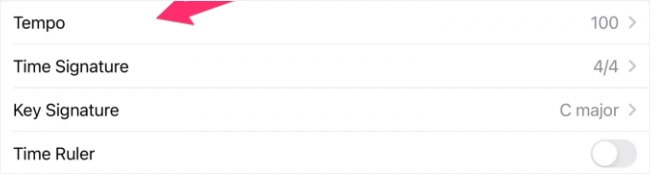
Passo 3. Regola il cursore " Tempo " su un valore inferiore per rallentare la velocità di riproduzione.
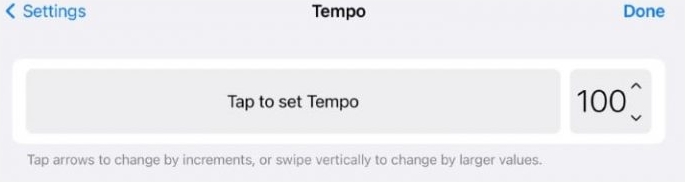
Guarda anche:
Rallenta le singole tracce in GarageBand iPad/iPhone/Mac
L'ultimo metodo consiste nel regolare manualmente il loop per rallentare parti specifiche. Ciò è utile per regolazioni precise in aree specifiche, ma richiede anche molto tempo per progetti più grandi.
Passaggio 1. Apri GarageBand, crea un progetto, registra l'audio, attiva Flex e " Segui tempo e intonazione " e ritaglia l'audio a misura intera.
Passaggio 2. Salva la regione audio come loop.
Salva la regione nella libreria di loop toccando la regione per selezionarla, toccando l'icona di condivisione (casella con una freccia rivolta verso l'alto) e selezionando " Aggiungi regione alla libreria di loop ". Assegna un nome al ciclo e conferma che è salvato.
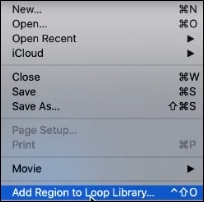
Passaggio 3. Cambia il tempo in un nuovo progetto e usa il loop.
Crea un nuovo progetto o aprine uno esistente con un ritmo diverso. Imposta il nuovo tempo aprendo le impostazioni del brano (icona della chiave inglese), toccando " Tempo " e regolando il tempo sul valore desiderato. Apri il browser dei loop toccando l'icona del loop (freccia del loop) e trova e aggiungi il loop salvato cercandolo per nome, quindi trascinandolo nel tuo progetto.
Il loop si adatterà automaticamente al tempo del nuovo progetto, allungandosi o restringendosi per adattarsi al tempo corrente del progetto.
Condividi questi metodi con gli utenti di GarageBand!
Rallenta una canzone/un video online gratuitamente
Un'altra scelta più semplice è utilizzare un commutatore di velocità online come EaseUS. Questo strumento accelera una canzone o un video clip per rallentarlo senza modificarne il tono. È possibile modificare la velocità da 0,5 a 1,5 senza installare alcun software.

Carica file illimitati di MP3, WAV, MP4, FLAC e altro sull'editor audio online EaseUS per rimuovere la voce da una canzone , trovare la tonalità di una canzone, modificare il tono e il volume ed estrarre il rumore dai media.
Caratteristiche principali
- Regola la velocità di riproduzione da 0,5x a 1,5x.
- Aumenta il volume dell'MP3 e trova la chiave.
- Supporta vari formati audio.
- Rimuovi voci, rumori indesiderati e tracce di strumenti.
Alimentato dall'intelligenza artificiale avanzata, il processo è semplice e veloce. Accedi in tutta sicurezza qui.
Rallenta una canzone online gratuitamente:
Passo 1. Accedi all'interfaccia principale di EaseUS Online Speed Changer . La barra laterale sinistra mostra le nuove funzioni di questo strumento online. Trova " Pitch Changer " e fai clic su di esso.

Passaggio 2. Quindi, rilascia il file audio/video nello spazio vuoto. Supporta più formati di file, inclusi MP3, MP4, WAV, M4A e FLAC.
Passaggio 3. Il sito Web analizzerà il tuo file con l'intelligenza artificiale. Puoi trascinare il puntino nella sezione " Velocità " per rallentare o accelerare con un intervallo compreso tra 0,5X e 1,5X.

Passaggio 4. Fare clic su " Salva ed esporta " per scaricare il file elaborato nella posizione del file locale.
Riepilogo
Ogni metodo ha i suoi casi d'uso e limitazioni specifici, quindi l'approccio migliore dipende dalle tue esigenze specifiche e dalla complessità del progetto.
- Traccia tempo: ideale per le regolazioni del tempo dell'intero progetto. Semplice ma influenza tutte le tracce.
- Dilatazione del tempo: utile per sezioni specifiche ma può peggiorare la qualità.
- Flex Time: alta qualità e preciso ma complesso.
- Velocità di riproduzione: facile per esercitarsi velocemente, influenza l'intonazione.
- Manipolazione dei loop : precisa per i loop ma dispendiosa in termini di tempo.
Per gli utenti che cercano un'alternativa semplice, prova il variatore di velocità online EaseUS per rallentare una canzone in pochi clic senza ulteriori configurazioni.
Come rallentare una traccia nelle domande frequenti di GarageBand
1. Dov'è il cursore della velocità in GarageBand?
GarageBand non dispone di un semplice dispositivo di scorrimento della velocità per modificare il tempo generale di un progetto. Tuttavia, puoi modificare il tempo di un progetto regolando i BPM (battiti al minuto). Apri GarageBand e il tuo progetto e trova la visualizzazione del tempo nella parte superiore centrale dello schermo, che di solito mostra il BPM corrente.
2. Come posso rallentare le canzoni?
Puoi rallentare i brani utilizzando software desktop o strumenti online, come Audacity, EaseUS online speed changer o Logic Pro. Importa le tue canzoni e cambiane la velocità cambiando il tempo, allungando il tempo o regolando direttamente la velocità.
3. Come impostare una traccia in GarageBand?
Per modificare il tono in GarageBand , procedi nel seguente modo:
- Apri GarageBand e seleziona la traccia.
- Fare clic sulla scheda " Modifica " nella barra degli strumenti.
- Scegli " Tempo e tonalità " dal menu.
- Regola il cursore " Pitch " sulla tonalità desiderata.
- Utilizzare il dispositivo di scorrimento " Fine Tune" per regolazioni precise.
- Regola il cursore " Tempo " per modificare la velocità della traccia.
- Fare clic su " Fine " per salvare le modifiche.